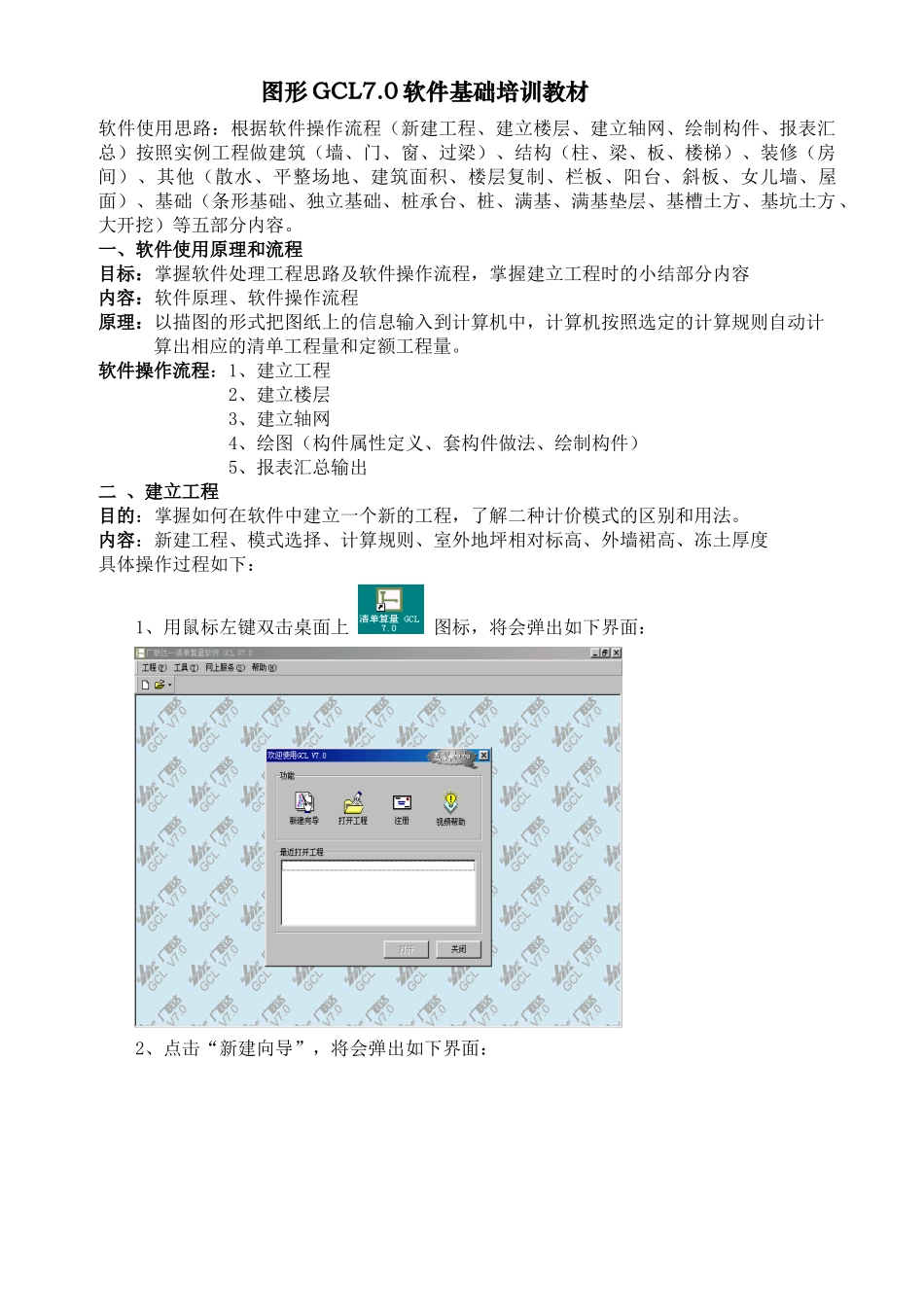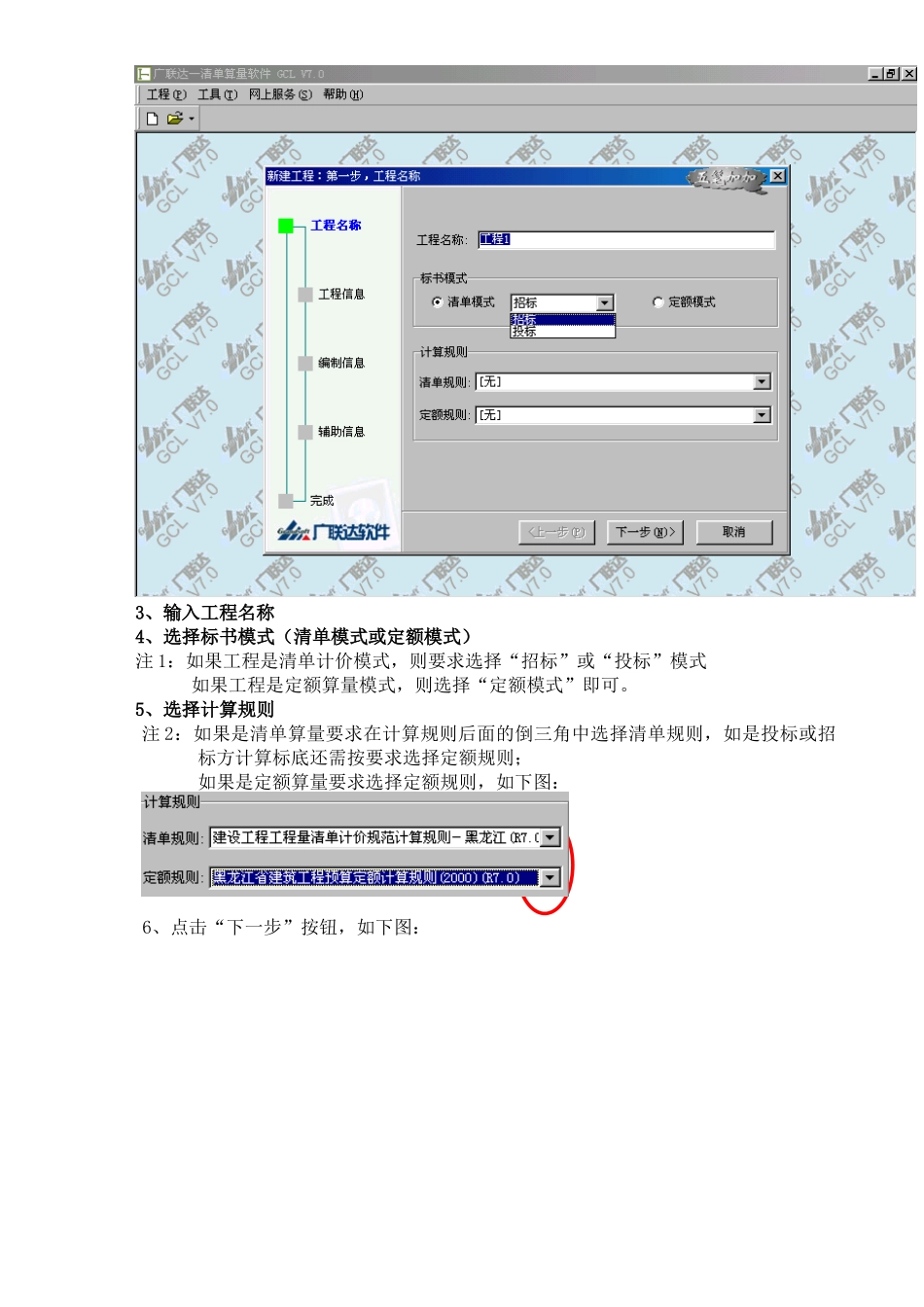图形GCL7.0软件基础培训教材软件使用思路:根据软件操作流程(新建工程、建立楼层、建立轴网、绘制构件、报表汇总)按照实例工程做建筑(墙、门、窗、过梁)、结构(柱、梁、板、楼梯)、装修(房间)、其他(散水、平整场地、建筑面积、楼层复制、栏板、阳台、斜板、女儿墙、屋面)、基础(条形基础、独立基础、桩承台、桩、满基、满基垫层、基槽土方、基坑土方、大开挖)等五部分内容。一、软件使用原理和流程目标:掌握软件处理工程思路及软件操作流程,掌握建立工程时的小结部分内容内容:软件原理、软件操作流程原理:以描图的形式把图纸上的信息输入到计算机中,计算机按照选定的计算规则自动计算出相应的清单工程量和定额工程量。软件操作流程:1、建立工程2、建立楼层3、建立轴网4、绘图(构件属性定义、套构件做法、绘制构件)5、报表汇总输出二、建立工程目的:掌握如何在软件中建立一个新的工程,了解二种计价模式的区别和用法。内容:新建工程、模式选择、计算规则、室外地坪相对标高、外墙裙高、冻土厚度具体操作过程如下:1、用鼠标左键双击桌面上图标,将会弹出如下界面:2、点击“新建向导”,将会弹出如下界面:3、输入工程名称4、选择标书模式(清单模式或定额模式)注1:如果工程是清单计价模式,则要求选择“招标”或“投标”模式如果工程是定额算量模式,则选择“定额模式”即可。5、选择计算规则注2:如果是清单算量要求在计算规则后面的倒三角中选择清单规则,如是投标或招标方计算标底还需按要求选择定额规则;如果是定额算量要求选择定额规则,如下图:6、点击“下一步”按钮,如下图:输入所要做工程的名称查看说明:注1查看说明:注2注:此部分工程信息可填可不填,不影响计算工程量。7、点击“下一步”按钮,如下图:注:此部分编制信息可填可不填不影响计算工程量。8、点击“下一步”按钮,如下图:9、点击“下一步”,如下图:10、点击“完成”按钮,新建工程结束建立工程部分小结:1、室外地坪相对标高:按照图纸输入准确信息,此部分信息影响外墙装修工程量及土方回填工程量,一定要结合图纸或实际准确输入;2、外墙裙高度:根据实际外墙裙高度以毫米为单位进行输入;3、冻土厚度:冬季施工时,开挖冻土的实际厚度,以毫米为单位进行输入。涉及不到时可不输入;三、建立楼层目的:了解在软件中如何建立楼层及建立楼层过程中注意事项目标:掌握软件中如何建立楼层并掌握建立楼层时需要注意事项内容:1、一个工程应建立哪些楼层2、连续标准层如何建立、不连续标准层如何建立3、软件对标准层的定义具体操作如下图:1、点击“楼层”,选择“楼层管理”,弹出如下界面:2、点击“添加楼层”,按照工程实际输入“楼层编码”及层高,注:层高单位mm3、点击“确定”按钮即可建好的楼层如下图:小结:建立楼层时的注意事项1、首层和基础层楼层编码软件自动默认,直接修改层高即可;2、楼层编码为自然数,地下室楼层编码用负号表示,例如:-1、-2;子楼层可输入1.5;3、顶层必须单独定义(涉及屋面工程量的问题);4、连续标准层可定义为一个楼层,如2-5;5、不连续的标准层如2层、4层、6层为标准层,则楼层编码可定义为2,4,6;6、出屋面的女儿墙可单独定义一层;7、软件中的标准层指每一层的建筑部分相同、结构部分相同、每一道墙体的混凝土标号、砂浆标号相同、每一层的层高相同。即在标准层内所有的全部相同;四、建立轴网目的:根据实际工程图纸掌握软件中如何建立轴网目标:能够独立完成实例工程中轴网的建立过程并掌握轴网建立过程中的6个注意事项内容:1、正交轴网的建立、开间进深的定义、圆弧轴网的建立及客户练习圆弧轴网定义2、轴网的连续插入、旋转、移动内容1具体操作如下:1、左键选择菜单栏“轴网”“轴网管理”,如下图:2、出现如下界面:3、左键点击“新建”,出现如下界面:4、根据图纸输入轴网相关信息,左键点击“确定”。4.1、根据图纸进行轴网类型选择,如:正交轴网;4.2、轴网名称:可自定义修改名称,也可按软件默认的名称;4.3、类型选择:下、上开间:图纸给定的水平间距;左键根据图纸间距双击“常用值”数据,自动在右边轴...